ad blue OPEL MOVANO_B 2018.5 Infotainment-ohjekirja (in Finnish)
[x] Cancel search | Manufacturer: OPEL, Model Year: 2018.5, Model line: MOVANO_B, Model: OPEL MOVANO_B 2018.5Pages: 129, PDF Size: 2.09 MB
Page 37 of 129
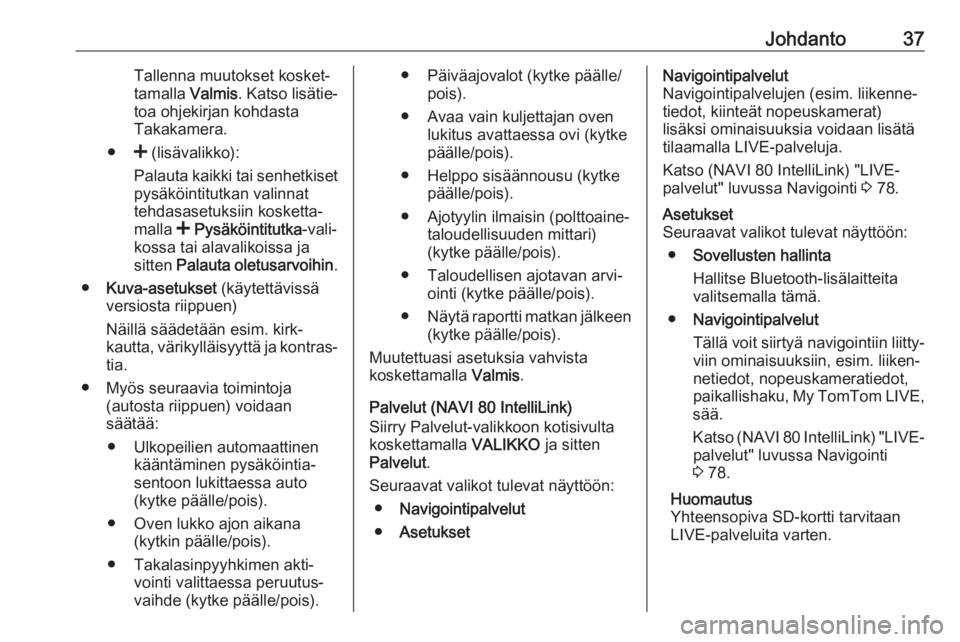
Johdanto37Tallenna muutokset kosket‐
tamalla Valmis. Katso lisätie‐
toa ohjekirjan kohdasta
Takakamera.
● < (lisävalikko):
Palauta kaikki tai senhetkiset
pysäköintitutkan valinnat
tehdasasetuksiin kosketta‐
malla < Pysäköintitutka -vali‐
kossa tai alavalikoissa ja sitten Palauta oletusarvoihin .
● Kuva-asetukset (käytettävissä
versiosta riippuen)
Näillä säädetään esim. kirk‐
kautta, värikylläisyyttä ja kontras‐ tia.
● Myös seuraavia toimintoja (autosta riippuen) voidaan
säätää:
● Ulkopeilien automaattinen kääntäminen pysäköintia‐sentoon lukittaessa auto
(kytke päälle/pois).
● Oven lukko ajon aikana (kytkin päälle/pois).
● Takalasinpyyhkimen akti‐ vointi valittaessa peruutus‐
vaihde (kytke päälle/pois).● Päiväajovalot (kytke päälle/ pois).
● Avaa vain kuljettajan oven lukitus avattaessa ovi (kytke
päälle/pois).
● Helppo sisäännousu (kytke päälle/pois).
● Ajotyylin ilmaisin (polttoaine‐ taloudellisuuden mittari)
(kytke päälle/pois).
● Taloudellisen ajotavan arvi‐ ointi (kytke päälle/pois).
● Näytä raportti matkan jälkeen
(kytke päälle/pois).
Muutettuasi asetuksia vahvista
koskettamalla Valmis.
Palvelut (NAVI 80 IntelliLink)
Siirry Palvelut-valikkoon kotisivulta
koskettamalla VALIKKO ja sitten
Palvelut .
Seuraavat valikot tulevat näyttöön: ● Navigointipalvelut
● AsetuksetNavigointipalvelut
Navigointipalvelujen (esim. liikenne‐ tiedot, kiinteät nopeuskamerat)
lisäksi ominaisuuksia voidaan lisätä
tilaamalla LIVE-palveluja.
Katso (NAVI 80 IntelliLink) "LIVE-
palvelut" luvussa Navigointi 3 78.Asetukset
Seuraavat valikot tulevat näyttöön:
● Sovellusten hallinta
Hallitse Bluetooth-lisälaitteita
valitsemalla tämä.
● Navigointipalvelut
Tällä voit siirtyä navigointiin liitty‐ viin ominaisuuksiin, esim. liiken‐
netiedot, nopeuskameratiedot,
paikallishaku, My TomTom LIVE ,
sää.
Katso (NAVI 80 IntelliLink) "LIVE- palvelut" luvussa Navigointi
3 78.
Huomautus
Yhteensopiva SD-kortti tarvitaan
LIVE-palveluita varten.
Page 40 of 129
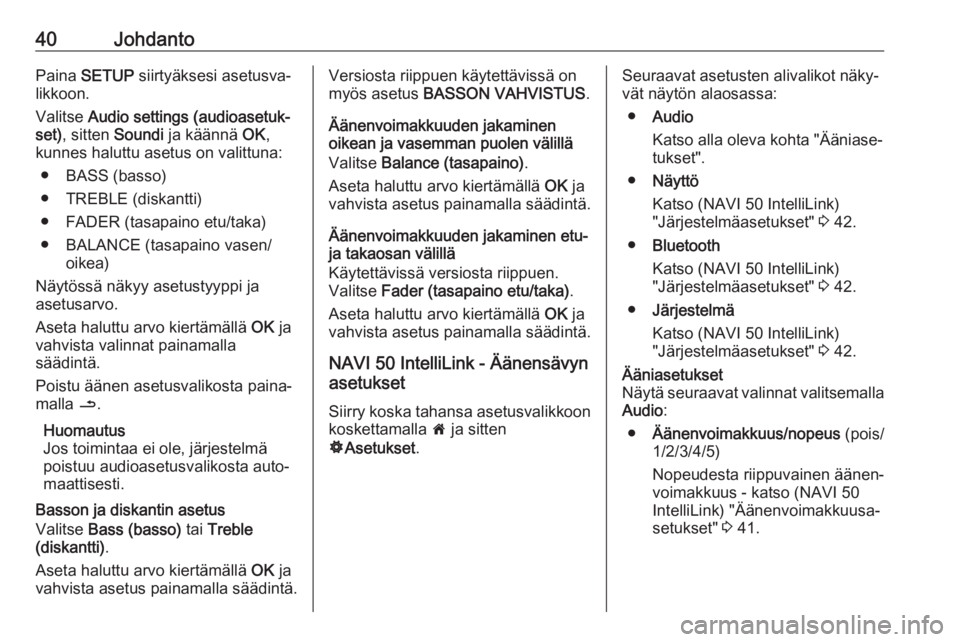
40JohdantoPaina SETUP siirtyäksesi asetusva‐
likkoon.
Valitse Audio settings (audioasetuk‐
set) , sitten Soundi ja käännä OK,
kunnes haluttu asetus on valittuna:
● BASS (basso)
● TREBLE (diskantti)
● FADER (tasapaino etu/taka)
● BALANCE (tasapaino vasen/ oikea)
Näytössä näkyy asetustyyppi ja
asetusarvo.
Aseta haluttu arvo kiertämällä OK ja
vahvista valinnat painamalla
säädintä.
Poistu äänen asetusvalikosta paina‐ malla /.
Huomautus
Jos toimintaa ei ole, järjestelmä
poistuu audioasetusvalikosta auto‐
maattisesti.
Basson ja diskantin asetus
Valitse Bass (basso) tai Treble
(diskantti) .
Aseta haluttu arvo kiertämällä OK ja
vahvista asetus painamalla säädintä.Versiosta riippuen käytettävissä on
myös asetus BASSON VAHVISTUS .
Äänenvoimakkuuden jakaminen
oikean ja vasemman puolen välillä
Valitse Balance (tasapaino) .
Aseta haluttu arvo kiertämällä OK ja
vahvista asetus painamalla säädintä.
Äänenvoimakkuuden jakaminen etu-
ja takaosan välillä
Käytettävissä versiosta riippuen.
Valitse Fader (tasapaino etu/taka) .
Aseta haluttu arvo kiertämällä OK ja
vahvista asetus painamalla säädintä.
NAVI 50 IntelliLink - Äänensävyn
asetukset
Siirry koska tahansa asetusvalikkoon
koskettamalla 7 ja sitten
ÿ Asetukset .Seuraavat asetusten alivalikot näky‐
vät näytön alaosassa:
● Audio
Katso alla oleva kohta "Ääniase‐
tukset".
● Näyttö
Katso (NAVI 50 IntelliLink)
"Järjestelmäasetukset" 3 42.
● Bluetooth
Katso (NAVI 50 IntelliLink)
"Järjestelmäasetukset" 3 42.
● Järjestelmä
Katso (NAVI 50 IntelliLink)
"Järjestelmäasetukset" 3 42.Ääniasetukset
Näytä seuraavat valinnat valitsemalla Audio :
● Äänenvoimakkuus/nopeus (pois/
1/2/3/4/5)
Nopeudesta riippuvainen äänen‐
voimakkuus - katso (NAVI 50
IntelliLink) "Äänenvoimakkuusa‐
setukset" 3 41.
Page 42 of 129
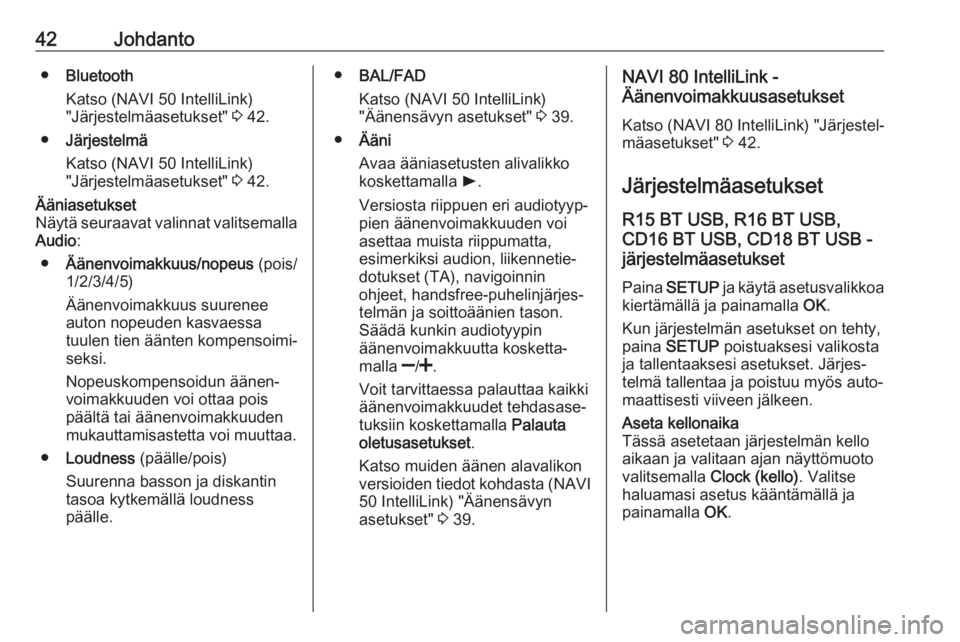
42Johdanto●Bluetooth
Katso (NAVI 50 IntelliLink)
"Järjestelmäasetukset" 3 42.
● Järjestelmä
Katso (NAVI 50 IntelliLink)
"Järjestelmäasetukset" 3 42.Ääniasetukset
Näytä seuraavat valinnat valitsemalla
Audio :
● Äänenvoimakkuus/nopeus (pois/
1/2/3/4/5)
Äänenvoimakkuus suurenee auton nopeuden kasvaessa
tuulen tien äänten kompensoimi‐
seksi.
Nopeuskompensoidun äänen‐
voimakkuuden voi ottaa pois
päältä tai äänenvoimakkuuden
mukauttamisastetta voi muuttaa.
● Loudness (päälle/pois)
Suurenna basson ja diskantin
tasoa kytkemällä loudness
päälle.● BAL/FAD
Katso (NAVI 50 IntelliLink)
"Äänensävyn asetukset" 3 39.
● Ääni
Avaa ääniasetusten alivalikko
koskettamalla l.
Versiosta riippuen eri audiotyyp‐
pien äänenvoimakkuuden voi
asettaa muista riippumatta,
esimerkiksi audion, liikennetie‐ dotukset (TA), navigoinnin
ohjeet, handsfree-puhelinjärjes‐
telmän ja soittoäänien tason.
Säädä kunkin audiotyypin
äänenvoimakkuutta kosketta‐
malla ]/< .
Voit tarvittaessa palauttaa kaikki
äänenvoimakkuudet tehdasase‐
tuksiin koskettamalla Palauta
oletusasetukset .
Katso muiden äänen alavalikon
versioiden tiedot kohdasta (NAVI
50 IntelliLink) "Äänensävyn
asetukset" 3 39.NAVI 80 IntelliLink -
Äänenvoimakkuusasetukset
Katso (NAVI 80 IntelliLink) "Järjestel‐
mäasetukset" 3 42.
Järjestelmäasetukset
R15 BT USB, R16 BT USB,
CD16 BT USB, CD18 BT USB -
järjestelmäasetukset
Paina SETUP ja käytä asetusvalikkoa
kiertämällä ja painamalla OK.
Kun järjestelmän asetukset on tehty,
paina SETUP poistuaksesi valikosta
ja tallentaaksesi asetukset. Järjes‐
telmä tallentaa ja poistuu myös auto‐
maattisesti viiveen jälkeen.Aseta kellonaika
Tässä asetetaan järjestelmän kello
aikaan ja valitaan ajan näyttömuoto
valitsemalla Clock (kello). Valitse
haluamasi asetus kääntämällä ja
painamalla OK.
Page 43 of 129
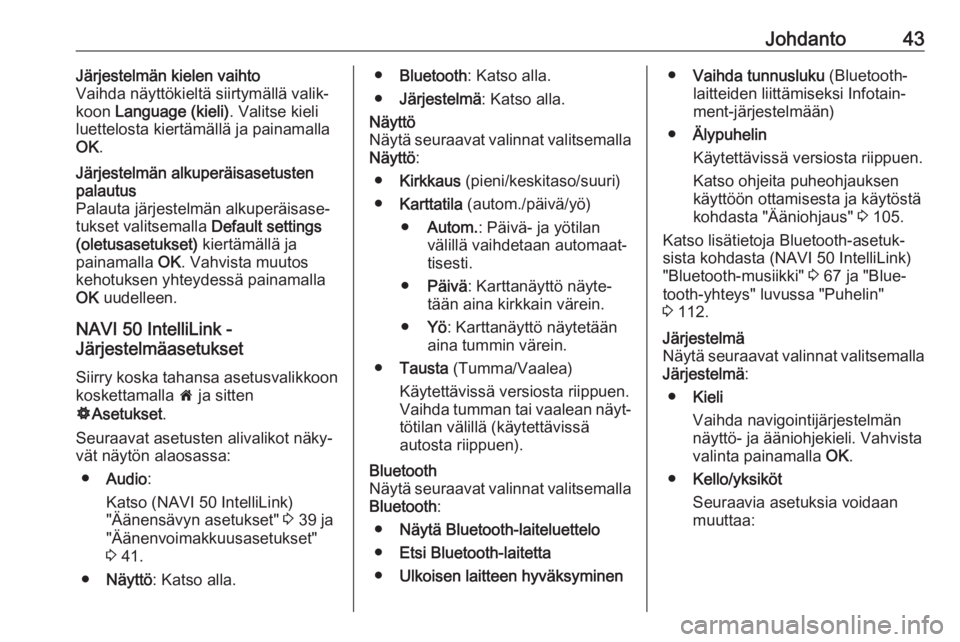
Johdanto43Järjestelmän kielen vaihto
Vaihda näyttökieltä siirtymällä valik‐
koon Language (kieli) . Valitse kieli
luettelosta kiertämällä ja painamalla
OK .Järjestelmän alkuperäisasetusten
palautus
Palauta järjestelmän alkuperäisase‐
tukset valitsemalla Default settings
(oletusasetukset) kiertämällä ja
painamalla OK. Vahvista muutos
kehotuksen yhteydessä painamalla
OK uudelleen.
NAVI 50 IntelliLink -
Järjestelmäasetukset
Siirry koska tahansa asetusvalikkoon
koskettamalla 7 ja sitten
ÿ Asetukset .
Seuraavat asetusten alivalikot näky‐ vät näytön alaosassa:
● Audio :
Katso (NAVI 50 IntelliLink)
"Äänensävyn asetukset" 3 39 ja
"Äänenvoimakkuusasetukset"
3 41.
● Näyttö : Katso alla.
●Bluetooth : Katso alla.
● Järjestelmä : Katso alla.Näyttö
Näytä seuraavat valinnat valitsemalla
Näyttö :
● Kirkkaus (pieni/keskitaso/suuri)
● Karttatila (autom./päivä/yö)
● Autom. : Päivä- ja yötilan
välillä vaihdetaan automaat‐
tisesti.
● Päivä : Karttanäyttö näyte‐
tään aina kirkkain värein.
● Yö: Karttanäyttö näytetään
aina tummin värein.
● Tausta (Tumma/Vaalea)
Käytettävissä versiosta riippuen.
Vaihda tumman tai vaalean näyt‐
tötilan välillä (käytettävissä
autosta riippuen).Bluetooth
Näytä seuraavat valinnat valitsemalla
Bluetooth :
● Näytä Bluetooth-laiteluettelo
● Etsi Bluetooth-laitetta
● Ulkoisen laitteen hyväksyminen●Vaihda tunnusluku (Bluetooth-
laitteiden liittämiseksi Infotain‐
ment-järjestelmään)
● Älypuhelin
Käytettävissä versiosta riippuen.
Katso ohjeita puheohjauksen
käyttöön ottamisesta ja käytöstä
kohdasta "Ääniohjaus" 3 105.
Katso lisätietoja Bluetooth-asetuk‐
sista kohdasta (NAVI 50 IntelliLink)
"Bluetooth-musiikki" 3 67 ja "Blue‐
tooth-yhteys" luvussa "Puhelin"
3 112.Järjestelmä
Näytä seuraavat valinnat valitsemalla
Järjestelmä :
● Kieli
Vaihda navigointijärjestelmän
näyttö- ja ääniohjekieli. Vahvista
valinta painamalla OK.
● Kello/yksiköt
Seuraavia asetuksia voidaan
muuttaa:
Page 47 of 129
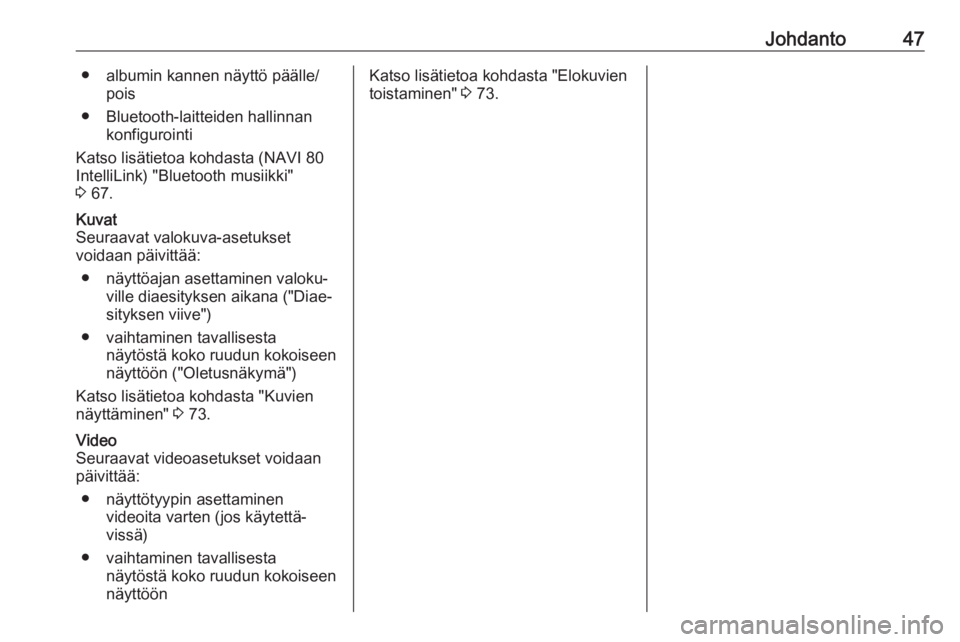
Johdanto47● albumin kannen näyttö päälle/pois
● Bluetooth-laitteiden hallinnan konfigurointi
Katso lisätietoa kohdasta (NAVI 80
IntelliLink) "Bluetooth musiikki"
3 67.Kuvat
Seuraavat valokuva-asetukset
voidaan päivittää:
● näyttöajan asettaminen valoku‐ ville diaesityksen aikana ("Diae‐
sityksen viive")
● vaihtaminen tavallisesta näytöstä koko ruudun kokoiseen
näyttöön ("Oletusnäkymä")
Katso lisätietoa kohdasta "Kuvien
näyttäminen" 3 73.Video
Seuraavat videoasetukset voidaan
päivittää:
● näyttötyypin asettaminen videoita varten (jos käytettä‐
vissä)
● vaihtaminen tavallisesta näytöstä koko ruudun kokoiseen
näyttöönKatso lisätietoa kohdasta "Elokuvien
toistaminen" 3 73.
Page 62 of 129
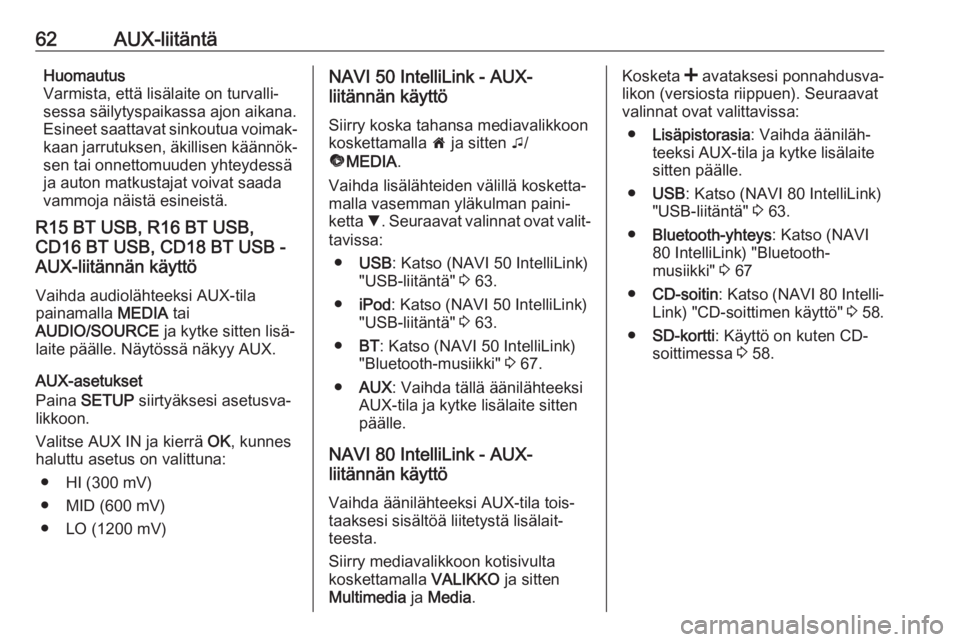
62AUX-liitäntäHuomautus
Varmista, että lisälaite on turvalli‐
sessa säilytyspaikassa ajon aikana.
Esineet saattavat sinkoutua voimak‐
kaan jarrutuksen, äkillisen käännök‐ sen tai onnettomuuden yhteydessä
ja auton matkustajat voivat saada
vammoja näistä esineistä.
R15 BT USB, R16 BT USB,
CD16 BT USB, CD18 BT USB -
AUX-liitännän käyttö
Vaihda audiolähteeksi AUX-tila
painamalla MEDIA tai
AUDIO/SOURCE ja kytke sitten lisä‐
laite päälle. Näytössä näkyy AUX.
AUX-asetukset
Paina SETUP siirtyäksesi asetusva‐
likkoon.
Valitse AUX IN ja kierrä OK, kunnes
haluttu asetus on valittuna:
● HI (300 mV)
● MID (600 mV)
● LO (1200 mV)NAVI 50 IntelliLink - AUX-
liitännän käyttö
Siirry koska tahansa mediavalikkoon
koskettamalla 7 ja sitten t/
ü MEDIA .
Vaihda lisälähteiden välillä kosketta‐
malla vasemman yläkulman paini‐
ketta S. Seuraavat valinnat ovat valit‐
tavissa:
● USB : Katso (NAVI 50 IntelliLink)
"USB-liitäntä" 3 63.
● iPod : Katso (NAVI 50 IntelliLink)
"USB-liitäntä" 3 63.
● BT: Katso (NAVI 50 IntelliLink)
"Bluetooth-musiikki" 3 67.
● AUX : Vaihda tällä äänilähteeksi
AUX-tila ja kytke lisälaite sitten päälle.
NAVI 80 IntelliLink - AUX-
liitännän käyttö
Vaihda äänilähteeksi AUX-tila tois‐
taaksesi sisältöä liitetystä lisälait‐
teesta.
Siirry mediavalikkoon kotisivulta
koskettamalla VALIKKO ja sitten
Multimedia ja Media .Kosketa < avataksesi ponnahdusva‐
likon (versiosta riippuen). Seuraavat
valinnat ovat valittavissa:
● Lisäpistorasia : Vaihda ääniläh‐
teeksi AUX-tila ja kytke lisälaite
sitten päälle.
● USB : Katso (NAVI 80 IntelliLink)
"USB-liitäntä" 3 63.
● Bluetooth-yhteys : Katso (NAVI
80 IntelliLink) "Bluetooth-
musiikki" 3 67
● CD-soitin : Katso (NAVI 80 Intelli‐
Link) "CD-soittimen käyttö" 3 58.
● SD-kortti : Käyttö on kuten CD-
soittimessa 3 58.
Page 65 of 129
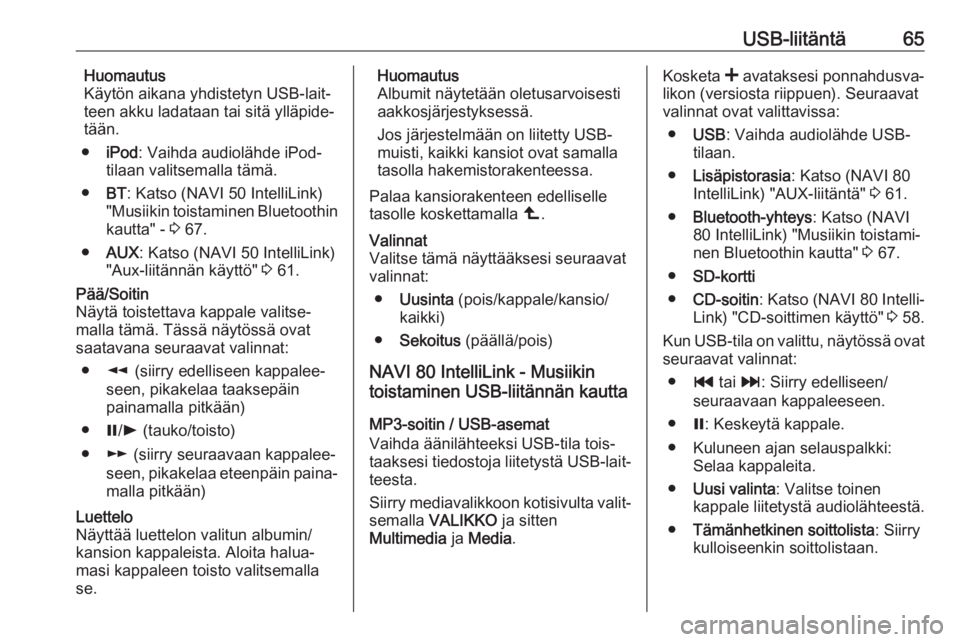
USB-liitäntä65Huomautus
Käytön aikana yhdistetyn USB-lait‐
teen akku ladataan tai sitä ylläpide‐
tään.
● iPod : Vaihda audiolähde iPod-
tilaan valitsemalla tämä.
● BT: Katso (NAVI 50 IntelliLink)
"Musiikin toistaminen Bluetoothin kautta" - 3 67.
● AUX : Katso (NAVI 50 IntelliLink)
"Aux-liitännän käyttö" 3 61.Pää/Soitin
Näytä toistettava kappale valitse‐
malla tämä. Tässä näytössä ovat
saatavana seuraavat valinnat:
● l (siirry edelliseen kappalee‐
seen, pikakelaa taaksepäin
painamalla pitkään)
● =/l (tauko/toisto)
● m (siirry seuraavaan kappalee‐
seen, pikakelaa eteenpäin paina‐ malla pitkään)Luettelo
Näyttää luettelon valitun albumin/ kansion kappaleista. Aloita halua‐
masi kappaleen toisto valitsemalla
se.Huomautus
Albumit näytetään oletusarvoisesti
aakkosjärjestyksessä.
Jos järjestelmään on liitetty USB-
muisti, kaikki kansiot ovat samalla
tasolla hakemistorakenteessa.
Palaa kansiorakenteen edelliselle
tasolle koskettamalla ò.Valinnat
Valitse tämä näyttääksesi seuraavat
valinnat:
● Uusinta (pois/kappale/kansio/
kaikki)
● Sekoitus (päällä/pois)
NAVI 80 IntelliLink - Musiikin
toistaminen USB-liitännän kautta
MP3-soitin / USB-asemat
Vaihda äänilähteeksi USB-tila tois‐
taaksesi tiedostoja liitetystä USB-lait‐ teesta.
Siirry mediavalikkoon kotisivulta valit‐
semalla VALIKKO ja sitten
Multimedia ja Media .
Kosketa < avataksesi ponnahdusva‐
likon (versiosta riippuen). Seuraavat
valinnat ovat valittavissa:
● USB : Vaihda audiolähde USB-
tilaan.
● Lisäpistorasia : Katso (NAVI 80
IntelliLink) "AUX-liitäntä" 3 61.
● Bluetooth-yhteys : Katso (NAVI
80 IntelliLink) "Musiikin toistami‐
nen Bluetoothin kautta" 3 67.
● SD-kortti
● CD-soitin : Katso (NAVI 80 Intelli‐
Link) "CD-soittimen käyttö" 3 58.
Kun USB-tila on valittu, näytössä ovat
seuraavat valinnat:
● t tai v: Siirry edelliseen/
seuraavaan kappaleeseen.
● =: Keskeytä kappale.
● Kuluneen ajan selauspalkki: Selaa kappaleita.
● Uusi valinta : Valitse toinen
kappale liitetystä audiolähteestä.
● Tämänhetkinen soittolista : Siirry
kulloiseenkin soittolistaan.
Page 67 of 129
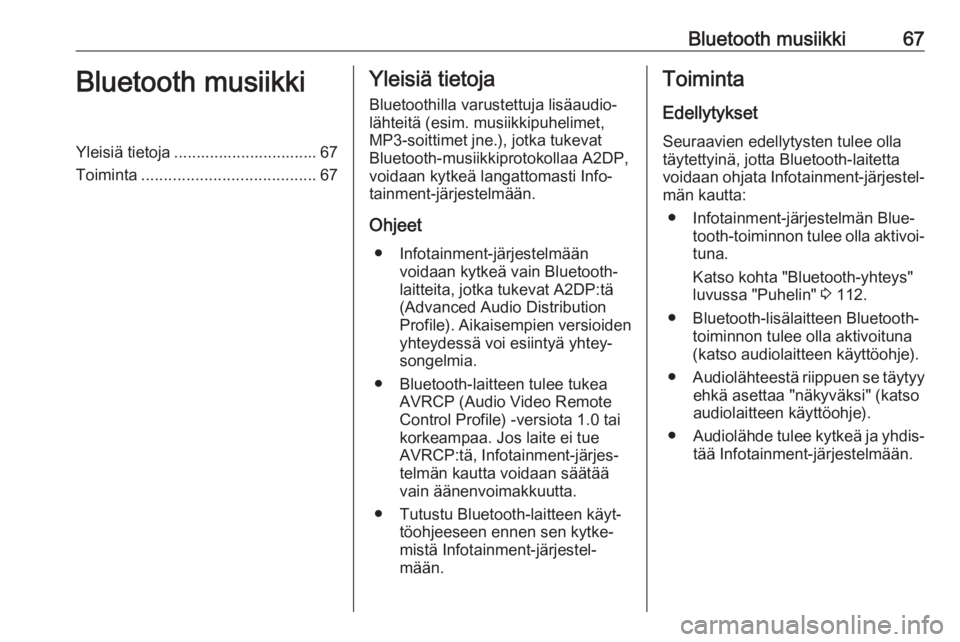
Bluetooth musiikki67Bluetooth musiikkiYleisiä tietoja ................................ 67
Toiminta ....................................... 67Yleisiä tietoja
Bluetoothilla varustettuja lisäaudio‐ lähteitä (esim. musiikkipuhelimet,
MP3-soittimet jne.), jotka tukevat Bluetooth-musiikkiprotokollaa A2DP,
voidaan kytkeä langattomasti Info‐
tainment-järjestelmään.
Ohjeet ● Infotainment-järjestelmään voidaan kytkeä vain Bluetooth-
laitteita, jotka tukevat A2DP:tä
(Advanced Audio Distribution
Profile). Aikaisempien versioiden
yhteydessä voi esiintyä yhtey‐
songelmia.
● Bluetooth-laitteen tulee tukea AVRCP (Audio Video Remote
Control Profile) -versiota 1.0 tai
korkeampaa. Jos laite ei tue
AVRCP:tä, Infotainment-järjes‐
telmän kautta voidaan säätää
vain äänenvoimakkuutta.
● Tutustu Bluetooth-laitteen käyt‐ töohjeeseen ennen sen kytke‐
mistä Infotainment-järjestel‐
mään.Toiminta
Edellytykset
Seuraavien edellytysten tulee olla
täytettyinä, jotta Bluetooth-laitetta
voidaan ohjata Infotainment-järjestel‐
män kautta:
● Infotainment-järjestelmän Blue‐ tooth-toiminnon tulee olla aktivoi‐tuna.
Katso kohta "Bluetooth-yhteys" luvussa "Puhelin" 3 112.
● Bluetooth-lisälaitteen Bluetooth- toiminnon tulee olla aktivoituna
(katso audiolaitteen käyttöohje).
● Audiolähteestä riippuen se täytyy
ehkä asettaa "näkyväksi" (katso
audiolaitteen käyttöohje).
● Audiolähde tulee kytkeä ja yhdis‐
tää Infotainment-järjestelmään.
Page 68 of 129

68Bluetooth musiikkiR15 BT USB, R16 BT USB,
CD16 BT USB, CD18 BT USB -
musiikin toistaminen Bluetoothin
kautta
Bluetooth-yhteys
Yhteys on luotava audiolaitteen ja
Infotainment-järjestelmäm välille
Bluetoothin avulla, ts. laite on kytket‐
tävä ennen sen käyttöä.
Katso kohta "Bluetooth-yhteys"
luvussa "Puhelin" 3 112.
● Enintään viisi audiolaitetta voidaan liittää ja tallentaa laite‐
luetteloon, vain yksi voi kuitenkin olla kerrallaan kytkettynä.
● Jos laitteessa on sekä audiosoi‐ tin- että puhelintoiminnot,
molemmat toiminnot kytketään.
Matkapuhelimen kytkeminen
3 110.
● Puhelintoiminnot pysyvät käytössä audiotoiminnon käytön
aikana ja audiotoisto lakkaa
puhelimen käytön aikana.Lisäaudiolaitteen kytkeminen
Infotainment-järjestelmään
Muodosta pariyhteys audiolaittee‐
seen painamalla TEL ja valitse
Yhdistä laite kiertämällä ja painamalla
OK . Ready to Pair (valmis yhdistettä‐
väksi) -näyttö näkyy.
Etsi sitten audiolaitteella lähellä
olevia Bluetooth-laitteita.
Valitse My Radio (ts. järjestelmän
nimi) audiolaitteen luettelosta ja, jos
käytettävissä, syötä audiolaitteen
näppäimistöllä Infotainment-järjestel‐
män näytössä näkyvä kytkentäkoodi.
Huomautus
Jos audiolaitteessa ei ole näyttöä,
syötä yhdistämiskoodi laitteeseen ja
sitten Infotainment-järjestelmään.
Katso tämän audiolaitteen käyttöoh‐ jeesta sen yhdistämiskoodi, se on
yleensä 0000. Laitteesta riippuen
yhdistämiskoodi tulee ehkä syöttää
päinvastaisessa järjestyksessä, ts.
ensin Infotainment-järjestelmään.
Jos yhdistäminen epäonnistuu,
järjestelmä palaa edelliseen valik‐
koon ja vastaava viesti näkyy. Toista
menettely tarvittaessa.Kun kytkentä on valmis, vahvistus‐
viesti ja kytketyn audiolaitteen nimi
näkyvät Infotainment-järjestelmän
näytössä.
Huomautus
Kun Bluetooth-yhteys on aktiivinen,
audiolaitteen ohjaaminen Infotain‐
ment-järjestelmän kautta kuluttaa
audiolaitteen akkua nopeammin.
Audiolaitteen yhdistäminen
Audiolaitteet kytketään automaatti‐
sesti Infotainment-järjestelmään, kun
yhdistäminen on suoritettu.
Kytkeäksesi yhdistetyn audiolaitteen
tai toisen kytketyn audiolaitteen,
paina TEL ja valitse Valitse laite -
valikko. Laiteluettelossa näkyvät jo kytketyt audiolaitteet.
Valitse haluamasi laite luettelosta ja
vahvista painamalla OK. Näyttöviesti
vahvistaa kytkennän.
Audiolaitteen kytkeminen irti
Kytke audiolaite irti Infotainment-
järjestelmästä painamalla TEL (tai
SETUP ) ja valitsemalla Bluetooth
connection (Bluetooth-yhteys) .
Valitse haluttu laite laiteluettelosta ja
valitse sitten Disconnect the device
Page 69 of 129
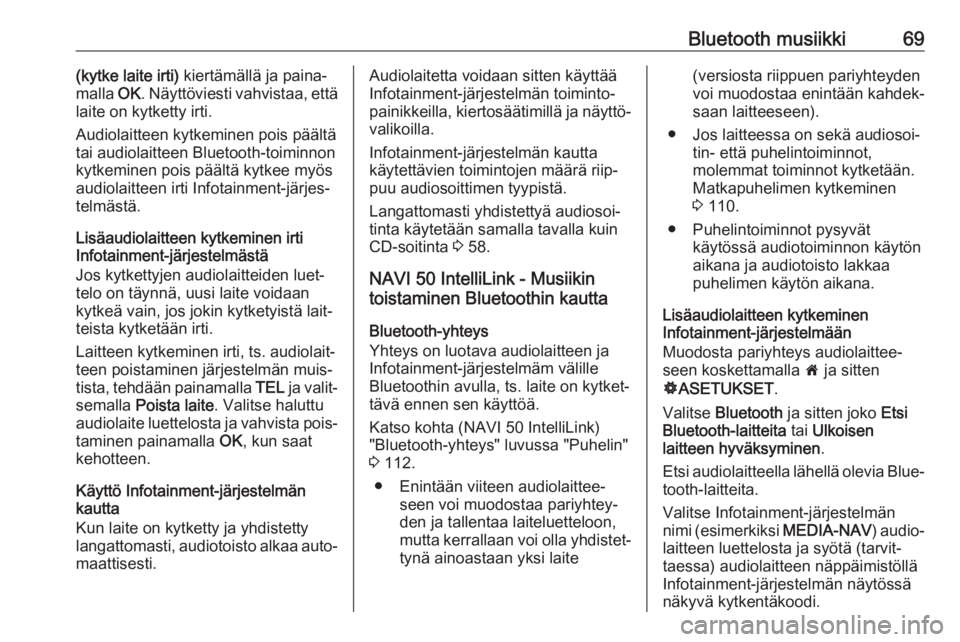
Bluetooth musiikki69(kytke laite irti) kiertämällä ja paina‐
malla OK. Näyttöviesti vahvistaa, että
laite on kytketty irti.
Audiolaitteen kytkeminen pois päältä
tai audiolaitteen Bluetooth-toiminnon
kytkeminen pois päältä kytkee myös
audiolaitteen irti Infotainment-järjes‐
telmästä.
Lisäaudiolaitteen kytkeminen irti
Infotainment-järjestelmästä
Jos kytkettyjen audiolaitteiden luet‐
telo on täynnä, uusi laite voidaan
kytkeä vain, jos jokin kytketyistä lait‐
teista kytketään irti.
Laitteen kytkeminen irti, ts. audiolait‐
teen poistaminen järjestelmän muis‐
tista, tehdään painamalla TEL ja valit‐
semalla Poista laite . Valitse haluttu
audiolaite luettelosta ja vahvista pois‐ taminen painamalla OK, kun saat
kehotteen.
Käyttö Infotainment-järjestelmän
kautta
Kun laite on kytketty ja yhdistetty
langattomasti, audiotoisto alkaa auto‐
maattisesti.Audiolaitetta voidaan sitten käyttää
Infotainment-järjestelmän toiminto‐ painikkeilla, kiertosäätimillä ja näyttö‐
valikoilla.
Infotainment-järjestelmän kautta
käytettävien toimintojen määrä riip‐
puu audiosoittimen tyypistä.
Langattomasti yhdistettyä audiosoi‐
tinta käytetään samalla tavalla kuin
CD-soitinta 3 58.
NAVI 50 IntelliLink - Musiikin
toistaminen Bluetoothin kautta
Bluetooth-yhteys
Yhteys on luotava audiolaitteen ja
Infotainment-järjestelmäm välille
Bluetoothin avulla, ts. laite on kytket‐
tävä ennen sen käyttöä.
Katso kohta (NAVI 50 IntelliLink)
"Bluetooth-yhteys" luvussa "Puhelin"
3 112.
● Enintään viiteen audiolaittee‐ seen voi muodostaa pariyhtey‐
den ja tallentaa laiteluetteloon,
mutta kerrallaan voi olla yhdistet‐
tynä ainoastaan yksi laite(versiosta riippuen pariyhteyden
voi muodostaa enintään kahdek‐
saan laitteeseen).
● Jos laitteessa on sekä audiosoi‐ tin- että puhelintoiminnot,
molemmat toiminnot kytketään.
Matkapuhelimen kytkeminen
3 110.
● Puhelintoiminnot pysyvät käytössä audiotoiminnon käytönaikana ja audiotoisto lakkaa
puhelimen käytön aikana.
Lisäaudiolaitteen kytkeminen
Infotainment-järjestelmään
Muodosta pariyhteys audiolaittee‐
seen koskettamalla 7 ja sitten
ÿ ASETUKSET .
Valitse Bluetooth ja sitten joko Etsi
Bluetooth-laitteita tai Ulkoisen
laitteen hyväksyminen .
Etsi audiolaitteella lähellä olevia Blue‐ tooth-laitteita.
Valitse Infotainment-järjestelmän
nimi (esimerkiksi MEDIA-NAV) audio‐
laitteen luettelosta ja syötä (tarvit‐
taessa) audiolaitteen näppäimistöllä
Infotainment-järjestelmän näytössä
näkyvä kytkentäkoodi.